1、可通过“选择数据”对话框添加新数据系列,点击图表后在“图表设计”中选择“选择数据”,添加系列名称和值范围即可完成。
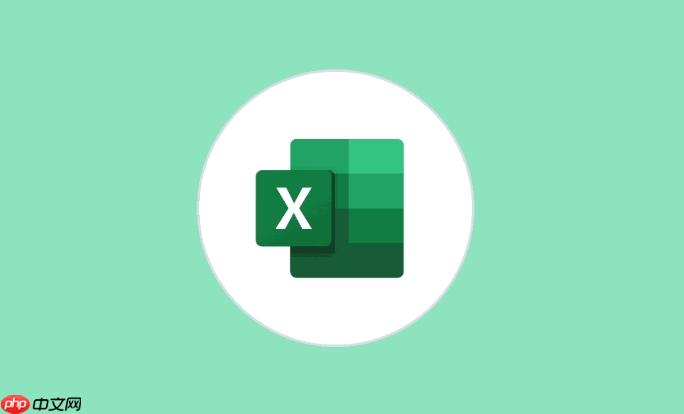
如果您在Excel中创建了图表,但发现缺少某些数据系列导致信息不完整,可以通过添加新数据系列来补充图表内容。以下是具体的操作步骤:
本文运行环境:Dell XPS 13,Windows 11
通过“选择数据源”窗口可以手动添加新的数据系列,适用于需要精确控制数据来源的情况。
1、点击图表区域,使图表处于选中状态。
2、在顶部菜单栏中找到并点击“图表设计”选项卡。
3、点击“选择数据”按钮,打开“选择数据源”对话框。
4、在对话框左侧的“图例项(系列)”区域,点击“添加”按钮。
5、在弹出的“编辑数据系列”窗口中,手动输入或选择新数据系列的名称单元格,例如B1。
6、接着设置该系列对应的值,选择数据范围所在的单元格区域,如B2:B10。
7、确认无误后点击“确定”,返回图表查看是否已成功添加新系列。
当新增的数据位于原始数据旁边时,可通过扩展选区快速将新数据纳入图表。
1、确保新数据列或行已经输入到工作表中,并与原数据相邻。
2、选中整个图表对应的数据区域,包括新增的数据列。
3、回到图表界面,此时图表会自动识别更新后的数据范围。
4、若未自动更新,右键单击图表,选择“选择数据”,然后调整数据源范围以包含新列。
5、确认范围正确后,新数据系列即被添加至图表中。
通过向原始数据表粘贴新数据,触发图表自动更新机制,实现数据系列的添加。
1、准备新的数据列,确保其标题和数值格式与其他系列一致。
2、将新数据复制到剪贴板。
3、定位到图表所引用的数据表格末尾,选择空白列进行粘贴。
4、点击图表,进入“图表设计”选项卡,执行“刷新数据”操作。
5、检查图表是否已包含新粘贴的数据系列,必要时通过“选择数据”功能手动添加。
以上就是excel图表怎么添加数据系列_excel图表添加新数据系列操作步骤的详细内容,更多请关注php中文网其它相关文章!

全网最新最细最实用WPS零基础入门到精通全套教程!带你真正掌握WPS办公! 内含Excel基础操作、函数设计、数据透视表等

Copyright 2014-2025 https://www.php.cn/ All Rights Reserved | php.cn | 湘ICP备2023035733号